Neste artigo, você poderá conferir algumas dicas de como gerenciar as atividades no seu escritório.
O menu ![]() Atividades é específico para o gerenciamento das atividades do seu escritório, nele estarão listadas todas as atividades pendentes ou finalizadas de todos os usuários do escritório.
Atividades é específico para o gerenciamento das atividades do seu escritório, nele estarão listadas todas as atividades pendentes ou finalizadas de todos os usuários do escritório.
Principais ícones do menu Atividades #
![]() Botão para gerar filtros e relatórios;
Botão para gerar filtros e relatórios;![]() Filtro para Pauta de audiências;
Filtro para Pauta de audiências;![]() Notificações de aniversariantes do dia;
Notificações de aniversariantes do dia;![]() Notificações para processos com andamentos nos últimos 7 dias;
Notificações para processos com andamentos nos últimos 7 dias;![]() Notificações para Intimações Judiciais recebida no dia;
Notificações para Intimações Judiciais recebida no dia;![]() Configurações da caixa de entrada.
Configurações da caixa de entrada.
Tipos de relatórios do menu Atividades #
Existem muitos relatórios que você pode fazer pelo menu Atividades, neste artigo vamos apresentar alguns exemplos dos mais usados.
Tarefas pendentes por colaborador #
Sempre que você precisar visualizar as tarefas pendentes de algum colaborador, poderá usar esse relatório.
1. No menu Atividades, clique em filtrar, escolha o usuário que você deseja visualizar as tarefas pendentes em Responsável;
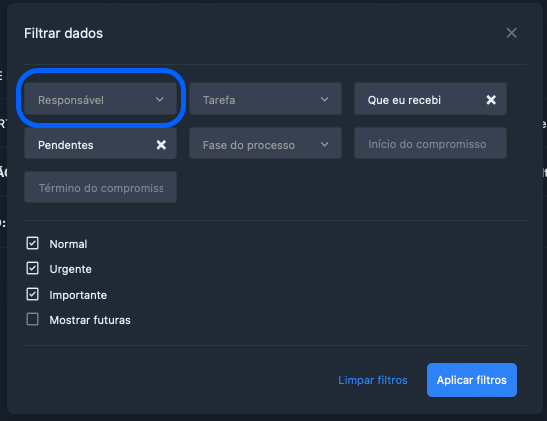
2. Se você alternar entre os colaboradores, poderá visualizar as tarefas pendentes de cada um deles.
? Dica: Sempre que necessário, você pode complementar os filtros, acessando Filtrar.
Tarefas pendentes por tipo #
Esse tipo de relatório é mais usado para você encontrar um tipo de tarefa específica, por exemplo, Intimações Judiciais, se você escolher essa tarefa, o sistema irá retornar as tarefas pendentes pelo tipo de tarefa no filtro.
Use esse tipo de relatório para visualizar tarefas específicas como Fechamento de contratos de honorários, Intimações Judiciais, enfim, tarefas pontuais no seu fluxo de trabalho que são de extrema importância manter o controle.
No menu Atividades, acesse Filtrar e configure um filtro da seguinte conforme o que está destacado na imagem a seguir:
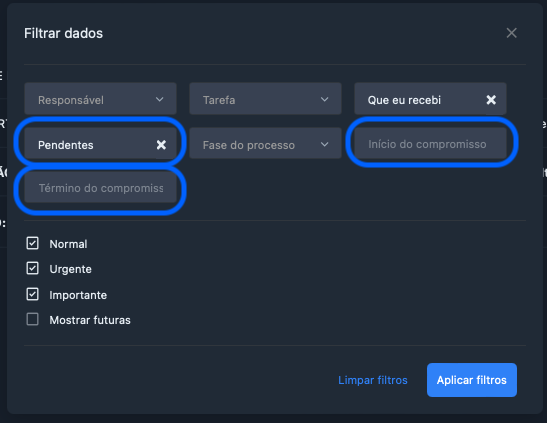
Tarefa
Selecione a tarefa que você deseja filtrar
Responsável
Remova o campo, deixe sem nenhum responsável, assim poderá visualizar todas as tarefas pendentes, independente do responsável.
Situação
Pendentes para o sistema retornar todas as tarefas que pendentes.
Resolvidas para o sistema retornar todas as tarefas que foram marcadas como concluídas no período que você determinar.
Período
Determina a data de inicio e fim para o seu relatório, dessa forma o sistema irá retornar somente as tarefas atribuídas no respectivo período.
Processos movimentados no dia #
Esse relatório, serve para você verificar quais processos foram movimentados por período através das tarefas, pois todas as tarefas na ADVBOX, ficam registradas dentro de um processo.
No menu Atividades, clique em Filtrar e configure o filtro conforme a imagem a seguir, use o Período para definir data de inicio e fim que você deseja buscar, a Situação Resolvida, para saber todos os processos que pelo menos uma tarefa foi concluída no período da busca.
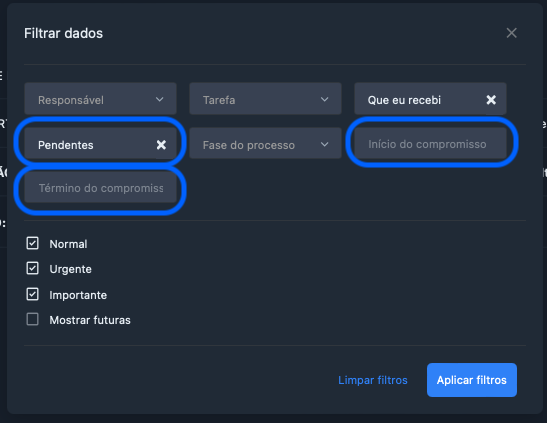
Tarefa
Remova, deixe sem nenhuma tarefa para filtrar
Responsável
Remova o campo, deixe sem nenhum responsável.
Situação
Resolvidas para o sistema retornar todas as tarefas que foram marcadas como concluídas no período que você determinar.
Período
Determina a data de inicio e fim para o seu relatório, dessa forma o sistema irá retornar somente as tarefas atribuídas no respectivo período.